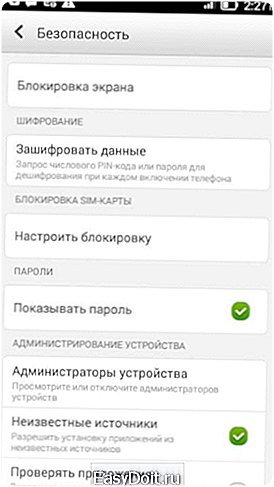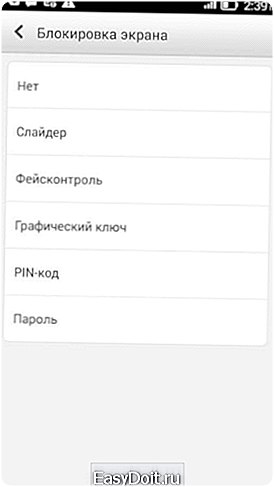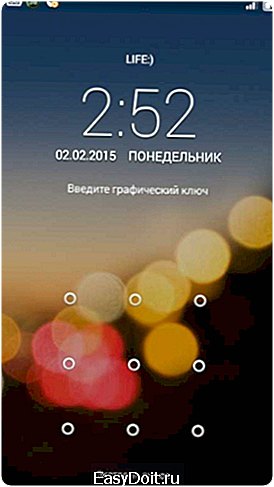Как отключить графический ключ с Андроида в настройках?
Как отключить графический ключ с Android смартфона?
Пароли остаются в прошлом… Теперь Android переходит на графический ключ, который можно с легкостью запомнить. Несмотря на это, неприятные ситуации, когда отсутствует возможность вспомнить пароль в виде графического ключа, невозможно миновать. Самое важное – это понимать, как следует отключить ключ при возникновении неприятной ситуации и все-таки добраться к своим ценным файлам. На самом деле возможностей оказывается более, чем достаточно!
Графический ключ Android: что это?
Графический ключ – возможность заменить цифровые и буквенные пароли на символ в виде фигуры. Для разблокировки устройства следует нарисовать пальцем определенную фигуру, например, квадрат или крест. Выбор зависит только от пользователя Android смартфона.

Важно понимать, что установленная фигура в виде пароля не способна защитить личные данные на мобильном телефоне или карте памяти телефона. Даже, если человек не может подобрать подходящий вариант для разблокировки экрана мобильного, он все-таки может подобраться к личным данным. Самый простой способ – воспользоваться картой памяти, которая предполагает полное отсутствие защиты. Технически подкованные воры могут найти способ считать информацию даже с ОЗУ. В любом случае графический ключ уменьшает риск того, что информация станет известной посторонним людям.
Однако как поступить, если графический ключ не удается вспомнить владельцу смартфона? Нужно отключить предустановленный пароль.
Способы отключения графического ключа
Интересуясь, как отключить графический ключ с андроида, можно выделить сразу несколько способов, каждый из которых способен быть источником решения возникшей проблемы. Три варианта действия сброса графического ключа… Каждый самостоятельно решает, как лучше поступить.

Способы отключения графического ключа:
- Первый способ подходит только для смартфонов с операционной версией Android до 2.2, ведь он предполагает проведение процедуры во время телефонного звонка. Нужно позвонить на смартфон и во время разговора пройти следующую процедуру: настройки безопасности – снятие графического ключа.
- Второй вариант основан на хитрости. Нужно дождаться разрядки аккумуляторной батареи. В то время, когда смартфон сообщает о том, что заряда практически не осталось, нужно пройти следующую схему: состояние батареи, возвращение в Главное меню – Настройки – Безопасность – Блокировка экрана и отключение.
- Третий вариант радует простотой. После пяти неудачных попыток ввода графического ключа нужно сообщить логин и пароль от Google профиля и снять блокировку.
Графический ключ даже, если он оказался забытым, – не преграда для личных сведений.
androidologia.ru
Как снять блокировку экрана Android телефона: отключить или убрать пароль
Каждую неделю новый ассортимент техники с отличными скидками. Выбирайте из сотни моделей: от холодильников и стиральных машин до ноутбуков и смартфонов. Успейте купить по самой выгодной цене! Узнай подробности>>>
 Одно из главных преимуществ оболочки Android – многоступенчатая система защиты, которую можно совершенствовать практически до бесконечности. Но бывают случаи, когда, поставив защиту, пользователи не знают, как ее снять. В представленном очерке будет детально рассмотрен вопрос: как поставить защиту и как убрать блокировку экрана на Android.
Одно из главных преимуществ оболочки Android – многоступенчатая система защиты, которую можно совершенствовать практически до бесконечности. Но бывают случаи, когда, поставив защиту, пользователи не знают, как ее снять. В представленном очерке будет детально рассмотрен вопрос: как поставить защиту и как убрать блокировку экрана на Android.
Как установить пароль
Сначала подробно опишем, как поставить защиту на Аndroid. Для этого надо совершить такие манипуляции:
- Сначала зайти в «Настройки», далее опуститься до меню «Персонализация».
- Там будет подпункт «Безопасность». Зайти в него.

- В этом меню можно заблокировать экран Аndroid с помощью специальных опций. Для этого надо зайти в меню, выбрать «Блокировка экрана» и способ, с помощью которого будет проведена операция. Это можно сделать с помощью слайдера, фейсконтроля (имеет не каждое устройство), графического ключа, PIN-кода или пароля.

- Один из самых лучших способов – графический ключ или фейсконтроль. Но последний работает корректно далеко не всегда. Для установки графического ключа надо соединить линиями точки в любой последовательности и нажать «Продолжить». После перехода в режим сна экран автоматически станет заблокирован.

Читайте также
В дальнейшем, чтобы снять блокировку с Аndroid, надо будет соединить точки в той последовательности, в которой они задавались при активации опции.
Кроме этого, существуют еще и специальные утилиты на Google Play, которые позволяют заблокировать и разблокировать Android-дисплей, но при этом обладают гораздо более широким спектром опций, чем обыкновенные. Доступны как платные, так и бесплатные версии. Одна из лучших утилит такого типа – Pattern Lock Screen.
Как можно снять блокировку экрана Android: Видео
Каждую неделю новый ассортимент техники с отличными скидками. Выбирайте из сотни моделей: от холодильников и стиральных машин до ноутбуков и смартфонов. Успейте купить по самой выгодной цене! Узнай подробности>>>
Как снять блокировку
Теперь рассмотрим, как происходит разблокировка экрана Аndroid:
- После того как гаджет перешел в режим сна или понадобилось его выключить, после включения понадобится ввести кодовое слово или ключ – в зависимости от того, какой способ защиты выбрал пользователь.

- Если надо отключить блокировку экрана, переходим в то же меню: «Настройки» – «Безопасность» – «Блокировка экрана».
- Далее зайти в подменю, где ранее выбирали способ защиты, и ввести шифр. После этого, чтобы снять блокировку экрана, надо активировать пункт «Нет», после чего в меню будет отображаться именно такая опция.
Чтобы снять пароль с экрана на устройстве Аndroid таким способом, надо помнить кодовую комбинацию. Но часто пользователи забывают шифры, которые вводят.
Что делать когда забыли графический ключ на Android: Видео
Как убрать забытый шифр
Существуют способы попасть в операционную систему, при этом забыв пароль.
Первый – сброс к заводским настройкам. Для этого надо зайти в режим «Recovery». Способ, как в него попасть, зависит от конкретного устройства: чтобы узнать алгоритм, надо обратиться к официальной инструкции или в техническую поддержку производителя. В меню выбирается пункт «Factory Reset». Сотрутся все контакты и СМС, но и пароль исчезнет вместе с ними.
Другой способ убрать пароль блокировки экрана – перепрошить гаджет. Однако в таком случае существует риск получить неработающее устройство.
Совет: перед тем как выключить гаджет с установленным паролем, рекомендуется где-нибудь записать его, тогда риск, что шифр будет забыт, минимизируется; существуют специальные программы для генерации и хранения кодовых слов.
Отключение блокировки экрана на Android: Видео
Каждую неделю новый ассортимент техники с отличными скидками. Выбирайте из сотни моделей: от холодильников и стиральных машин до ноутбуков и смартфонов. Успейте купить по самой выгодной цене! Узнай подробности>>>
⚠️ Как можно снять блокировку экрана Android
Отключение блокировки экрана на Android
⚠️ Как снять пароль с планшета
⚠️ Как разблокировать планшет, если забыл графический ключ
v-androide.com
Как убрать графический ключ с андроида?
Довольно частая и распространенная проблема среди неопытных или новых пользователей смартфонов, установивших графический ключ для защиты своего мобильного устройства от злоумышленников. Через какое-то время многие из них, понимая, что вводить пароль постоянно неудобно начинают искать в настройках как убрать графический ключ с главного экрана, однако, с того момента как ты его поставил прошло много времени и куда лезть в настройках уже и не вспомнишь.
Эта проблема застала и меня. Правда я решил не совсем отказаться от графического пароля, а просто сменить его, т.к. все мои близкие уже знали как разблокировать мой смартфон и имели доступ к нему, а значит могли увидеть что-то лишнее или подшутить. В общем эти, немного параноидальные мысли не давали мне покоя и я решил сменить графический ключ, но столкнулся с небольшой проблемой — я несколько минут копался в настройках телефона, чтобы найти меню смены пароля графического ключа.
Т.к. вы читаете эту статью, скорее всего вы эти настройки так и не нашли, а значит, специально для вас путь до них в моем Lenovo S820, версия Android 4.0 — думаю стандартная для большинства устройств (возможно для версий моложе, либо кастомных прошивок других телефонов путь может отличаться, но в целом, вы можете найти схожие настройки, если будете следовать аналогичному пути).
Как снять графический ключ с андроида?
Итак, по шагам:
-
Заходим в меню настроек телефона
-
Находим вкладку «Все настройки» (справа вверху на скриншоте):
-
Ищем пункт «Безопасность»
-
И теперь мы видим самое верхнее меню смены/установки графического ключа!
Меняем/убираем ключик и радуемся
Если Вам помогла данная инструкция — поделитесь этим с друзьями, если остались вопросы — задавайте в комментариях, мы подскажем!
pced.ru
Как сбросить графический ключ в Android
Графический ключ позволяет уберечь вашу информацию от посторонних глаз. При этом, чем сложнее такой «пароль», тем тяжелее его подобрать. Это отличный способ обезопасить свое Android-устройство и защитить свои данные.
Однако, бывает и так, что придуманный ранее ключ забывает сам владелец устройства. Не тяжело представить, как обидно забыть пароль на свой собственный смартфон или палншет. Если вы попали в подобную ситуацию, данная статья расскажет о том, как можно сбросить графический ключ если ваше устройство уже заблокировано.
Пошаговая инструкция
- Введите 5 различных графических ключей (любых).
- После превышения лимита неверных попыток, система сообщит об ошибке и даст вам 30 секунд, чтобы все-таки вспомнить правильную последовательность точек.
- Опять вводите любой ошибочный ключ.
- В появившемся меню необходимо будет признаться в том, что вы забыли необходимый код и хотите его восстановить;
- Введите данные вашего основного Google-аккаунта, который используется в вашем устройстве.

- Готово! После успешной разблокировки вы сможете зайти в меню безопасности и выключить проверку графического ключа или изменить его на более простой и запоминающийся.
Альтернативный способ сброса для «старых» смартфонов
Если ваш аппарат работает на ОС Android2.2 и ниже, вы можете попробовать разблокировать его с помощью звонка. Для это просто позвоните на ваш телефон и снимите трубку. После этого, не кладя трубку, нажмите кнопку «Menu», перейдите в настройки и отключите блокировку графическим ключом.
Разблокировка через Hard Reset
Если же вышеописанные способы не сработали, а вы очень решительно настроены пробиться в систему любым путем, — ваш путь Hard Reset через сервисное меню Recovery. Это удалит всё ваши пользовательские настройки, включая настройки блокировки. Как сделать полный сброс можете узнать из этой статьи.
Разблокировка путём перепрошивки
Если вы не можете зайти в Recoveryи сделать сброс настроек от туда, то единственный оставшийся вариант – перепрошивка устройства. После перепрошивки вы получите «чистую» операционную систему, без каких либо предварительных настроек. Как перепрошить смартфон или планшет на Androidможно прочитать в этой статье.
feetch.com